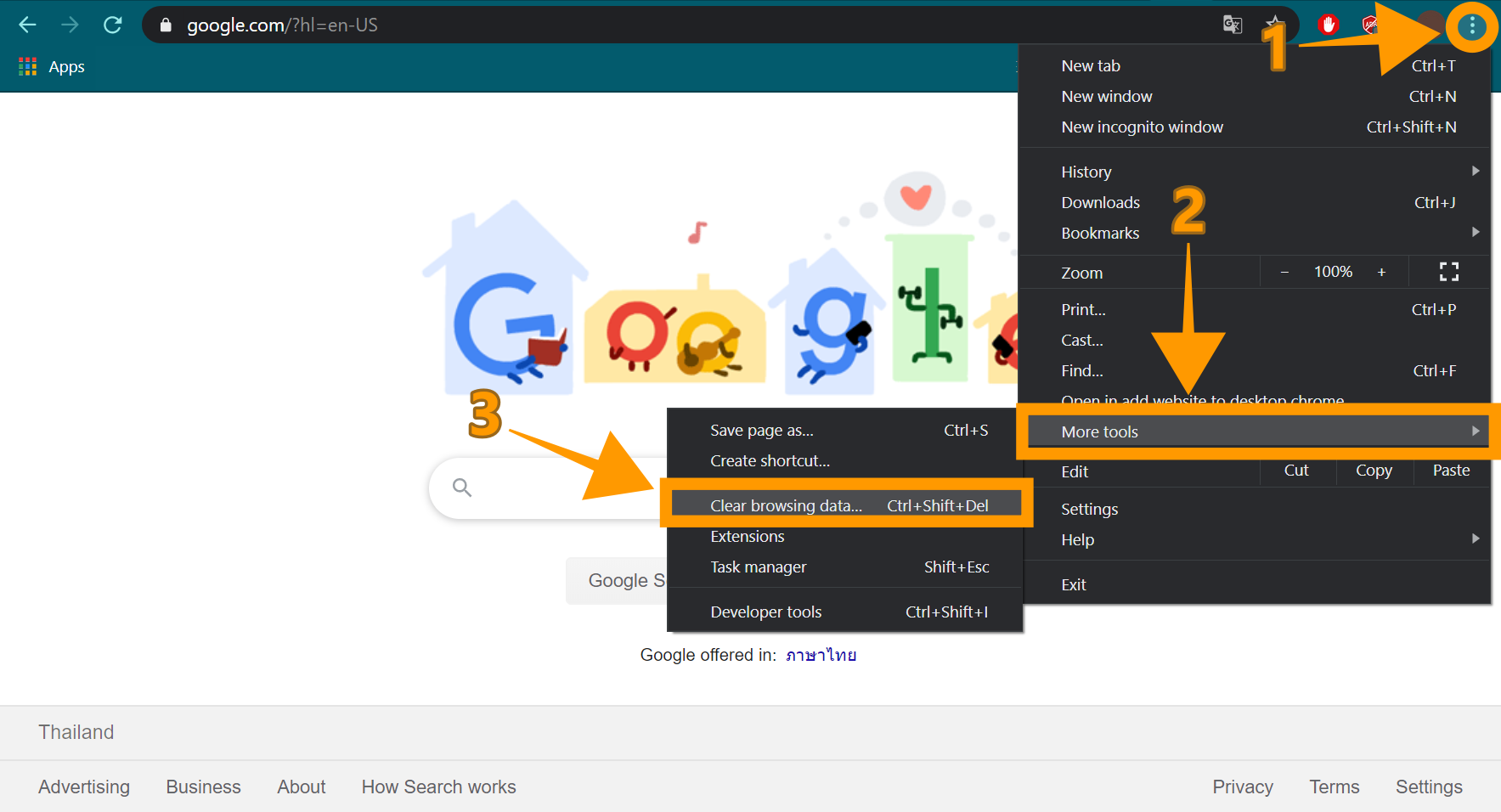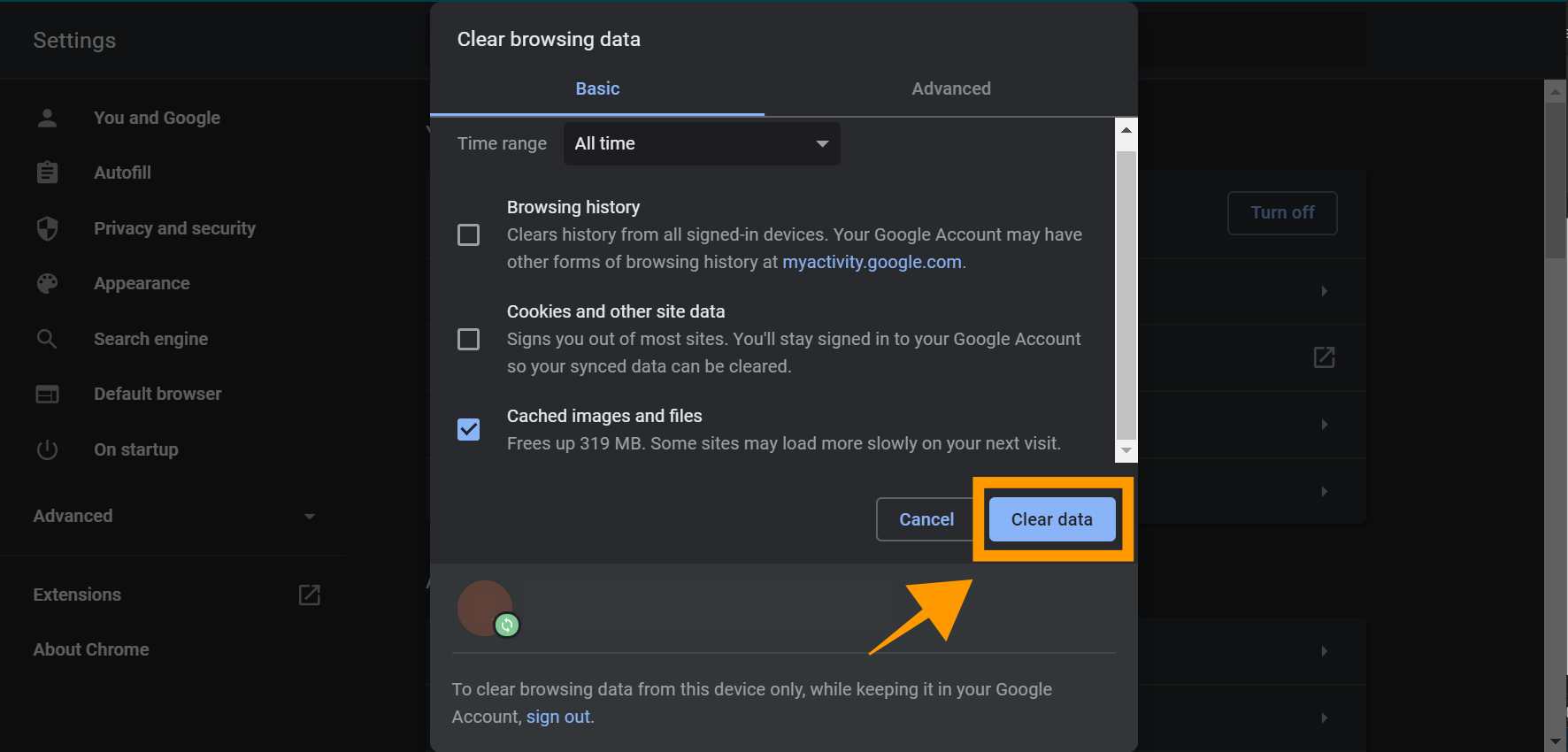หลายคนประสบปัญหาลืมพาสเวิร์ด เพราะทุกวันนี้เราเข้าเว็บไซต์กันค่อนข้างเยอะ และหลากหลาย และในหลาย ๆ เว็บไซต์ก็ต้องอาศัยการสมัครสมาชิก และทำการลงชื่อเข้าใช้เพื่อที่จะเข้าไปใช้งานเว็บไซต์ได้เต็มที่ ยิ่งเยอะยิ่งทำให้เราอาจจะเผลอหลงลืมพาสเวิร์ดไปได้ แต่ครั้งนี้ สำหรับใครที่ใช้เบราว์เซอร์อย่าง Google Chrome นั้น สามารถเปิดดูรหัสผ่านที่เราเคยบันทึกไว้ได้ (ทุกครั้งเวลาที่เราทำการล็อกอินเข้าใช้เว็บไซต์ต่าง ๆ จะปรากฏหน้าต่างขึ้นมาให้ Chrome จดจำพาสเวิร์ด)
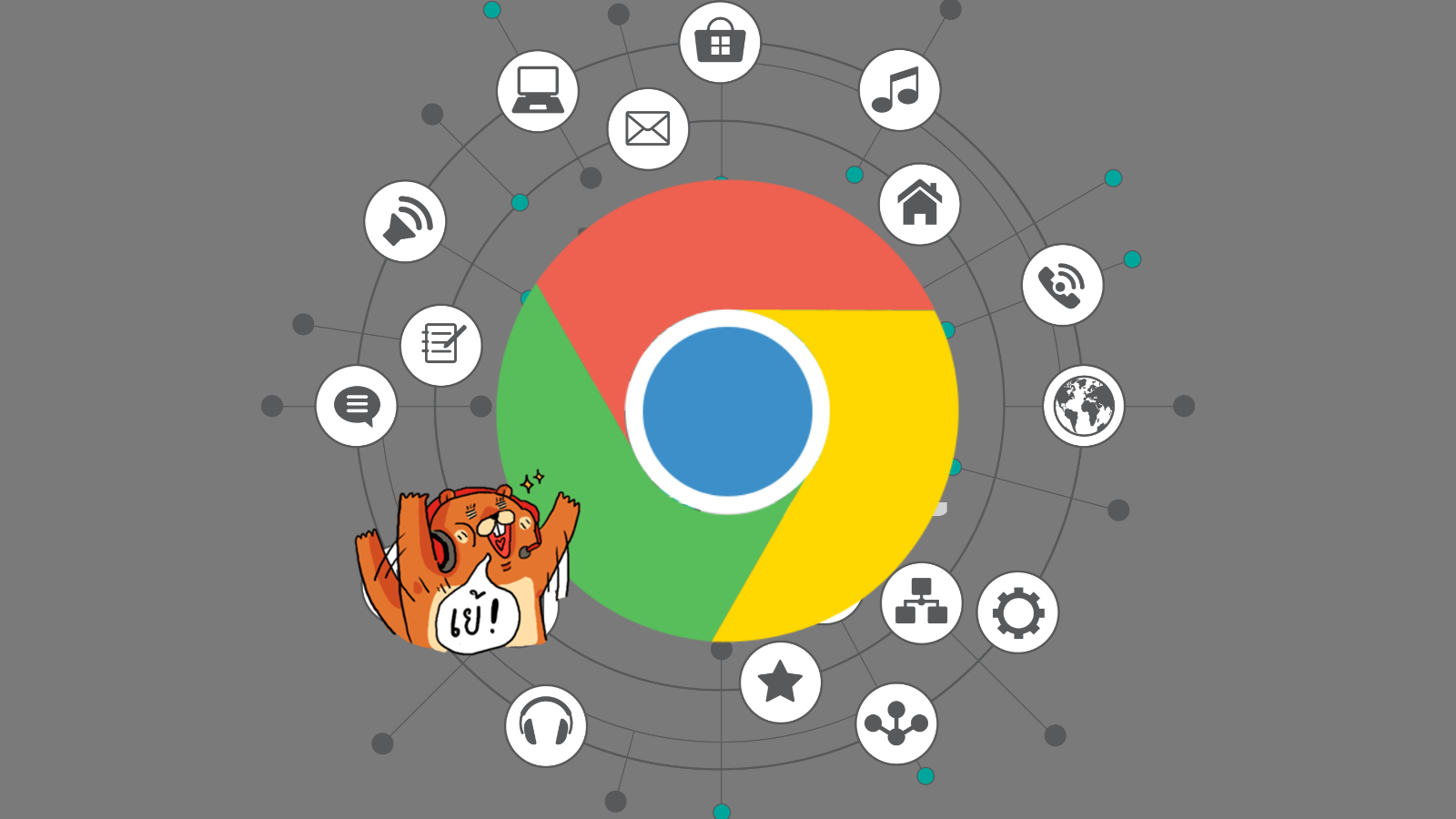
วิธีการเข้าดู Password ที่เราเคยบันทึกไว้ตอนเข้าเว็บไซต์ครั้งแรก เพื่อง่ายต่อการเข้าใช้งานครั้งถัดไปนั้นก็ง่ายนิดเดียว มาดูกันเลย
** ในตัวอย่างนี้ จะเป็น Google Chrome Version 83.0.4103.61 **
เปิด Google Chrome >> คลิกที่ ตัวเลือก (ไอคอนจุด 3 จุด บริเวณมุมขวาบน) >> จากนั้นเลือก Settings

จากนั้นสังเกตที่แถบเมนูด้านซ้ายมือแล้วเลือก Autofill >> จะปรากฏเมนูอื่น ๆ ด้านขวามือ เลือก Passwords

เมื่อคลิกเข้าไปที่ Passwords แล้วเราก็จะพบกับรายการของ Password ที่เราเคยบันทึกเอาไว้ หากเราต้องการดูรหัสผ่านของเว็บไซต์ไหนให้คลิกที่สัญลักษณ์ ‘รูปตา’ เพื่อให้แสดงรหัสผ่าน
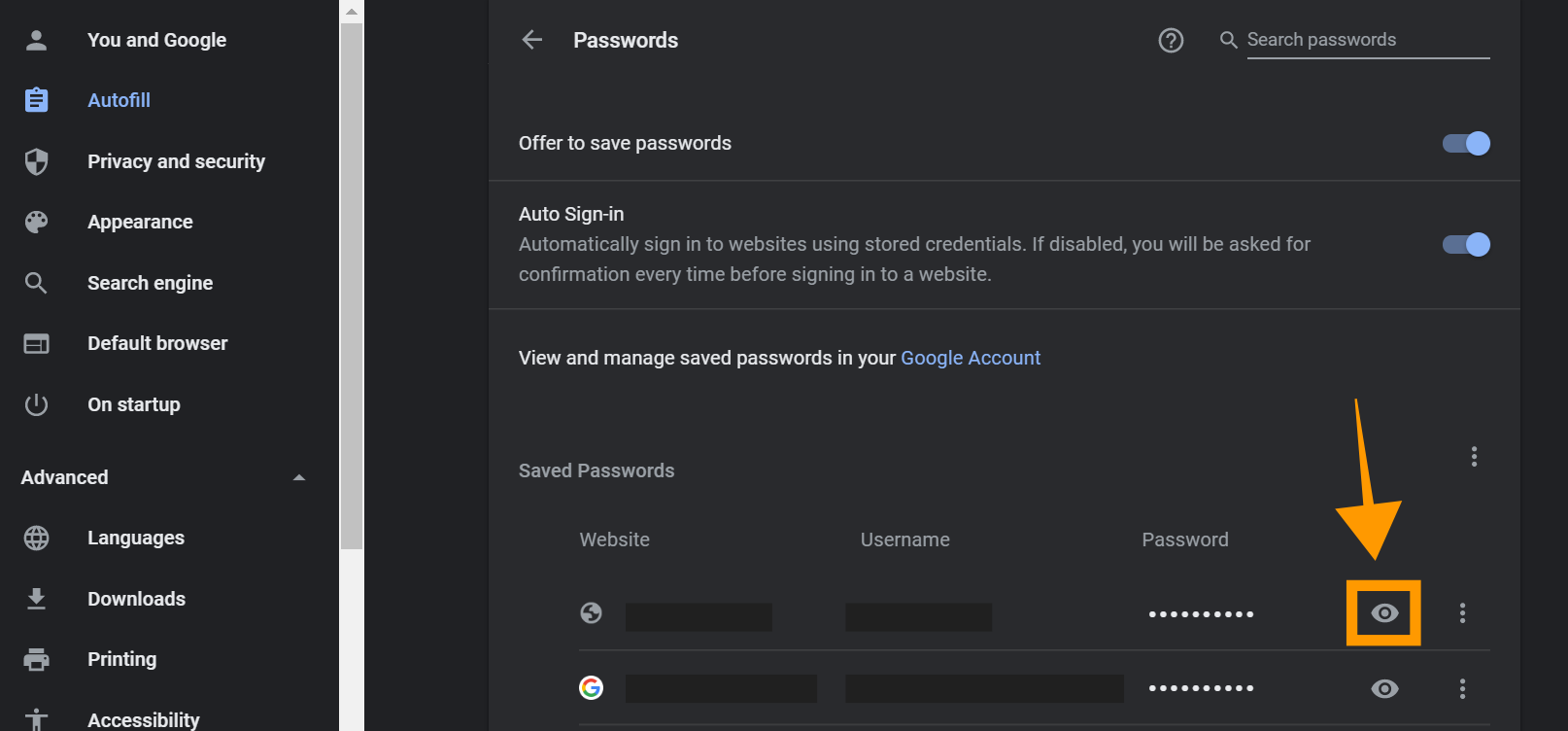
(กรณีที่คลิกแล้วเด้งหน้าต่างถาม password ขึ้นมา จะเป็นการถามรหัสในการเข้าใช้งาน Windows ในตอนเปิดเครื่อง ให้เราทำการใส่ไปตามปกติ ก็จะปรากฏ Password ที่เราบันทึกไว้ใน Chrome แล้ว)

เพียงเท่านี้ ก็แก้ปัญหาลืมพาสเวิร์ดเว็บไซต์ต่าง ๆ ได้แล้ว แต่อย่างไรก็ตามวิธีนี้จะใช้ได้ผลกับรหัสที่บันทึกไว้ใน Google Chrome เท่านั้น หากตอนใส่พาสเวิร์ดหน้าเว็บไซต์ต่างๆ เราไม่ได้เลือก ‘บันทึก’ หรือ ‘จำรหัสผ่าน’ จะไม่สามารถย้อนกลับมาดูได้ ดังนั้นในการใช้งานเว็บไซต์ต่าง ๆ ต่อไปเราก็ควรบันทึกไว้ เผื่อในกรณีที่เราลืมพาสเวิร์ดอีกเราก็สามารถเข้ามาดูได้โดยไม่ต้องกังวลใจแล้ว
from:https://notebookspec.com/how-to-get-password-when-you-forget-on-chrome/522318/